服务器管理器 远程管理 开启
一、简介
服务器 管理器是 Windows Server 操作系统中一个集成的管理控制台,用于管理和监控服务器角色、功能、资源和性能,通过服务器管理器,管理员可以集中管理本地和远程服务器上的各种任务,本文将详细介绍如何启用和使用服务器管理器进行远程管理。
二、服务器管理器
1. 定义与作用
服务器管理器(Server Manager)是Windows Server中的一个核心组件,提供了统一的界面来管理服务器的角色、功能、服务和配置,其主要功能包括:
集中管理 :提供单一界面管理多个服务器。
简化管理任务 :快速添加、删除和配置服务器角色和功能。
实时监控 :监控服务器状态和性能,及时发现并解决问题。
远程管理 :支持通过远程方式管理服务器,无需物理访问。
2. 版本差异
不同版本的Windows Server在服务器管理器的功能和界面上有所不同:
Windows Server 2008 :首次引入服务器管理器,功能相对简单。
Windows Server 2012及更高版本 :进行了重大改进,界面更加现代化,功能更加强大,支持远程管理。
三、服务器管理器安装与启动
1. 安装服务器管理器
服务器管理器是Windows Server的核心组件,默认情况下已经安装,如果未安装,可以通过以下步骤进行安装:
1、打开“服务器管理器”。
2、点击“管理” -> “添加角色和功能”。
3、选择“基于角色或基于功能的安装”,然后按照向导完成安装。
2. 启动服务器管理器
启动服务器管理器的方法有以下几种:
1、点击“开始”菜单,展开“所有程序” -> “管理工具”,然后点击“服务器管理器”。
2、在任务栏中右键点击“服务器管理器”图标,选择“启动服务器管理器”。
四、服务器管理器界面介绍
1. 仪表板
仪表板提供了服务器状态的概览,包括:
服务器状态
角色和功能状态
事件和性能警报
2. 本地服务器
“本地服务器”页面显示本地服务器的配置信息,
计算机名
操作系统版本
域信息
网络配置
硬件信息
3. 所有服务器
“所有服务器”页面显示所有已添加到服务器管理器中的服务器列表,包括:
服务器名称
服务器状态
操作系统版本
域信息
4. 文件和存储服务
“文件和存储服务”页面用于管理文件服务器和存储资源,
文件共享
卷管理
iSCSI目标
5. 角色和功能
“角色和功能”页面用于添加、删除和配置服务器角色和功能,
Web服务器(IIS)
DNS服务器
DHCP服务器
Active Directory域服务
五、服务器角色管理
1. 添加角色和功能
1、打开“服务器管理器”。
2、点击“添加角色和功能”。
3、选择“基于角色或基于功能的安装”,点击“下一步”。
4、选择目标服务器,点击“下一步”。
5、选择要添加的角色和功能,点击“下一步”。
6、根据需要配置角色和功能,点击“下一步”。
7、确认安装选择,点击“安装”。
2. 删除角色和功能
1、打开“服务器管理器”。
2、点击“管理” -> “删除角色和功能”。
3、选择目标服务器,点击“下一步”。
4、取消勾选要删除的角色和功能,点击“下一步”。
5、确认删除选择,点击“删除”。
3. 配置角色和功能
1、打开“服务器管理器”。
2、点击“角色和功能” -> 选择要配置的角色或功能。
3、点击“任务” -> “高级设置”或“属性”。
4、根据需要进行配置。
六、服务器组管理
1. 创建服务器组
1、打开“服务器管理器”。
2、点击“管理” -> “创建服务器组”。
3、输入服务器组名称和描述。
4、添加服务器到服务器组,点击“确定”。
2. 管理服务器组
1、打开“服务器管理器”。
2、在“所有服务器”页面中,选择要管理的服务器组。
3、对服务器组中的服务器执行管理任务,例如添加角色和功能、配置设置等。
七、服务器状态与性能监控
1. 服务器状态监控
1.1 事件查看器
1、打开“服务器管理器”。
2、点击“工具” -> “事件查看器”。
3、查看系统日志、应用程序日志、安全日志等。
1.2 服务管理
1、打开“服务器管理器”。
2、点击“工具” -> “服务”。
3、启动、停止、重启服务,或更改服务启动类型。
2. 服务器性能监控

2.1 性能监视器
1、打开“服务器管理器”。
2、点击“工具” -> “性能监视器”。
3、添加性能计数器,例如CPU使用率、内存使用率、磁盘I/O等。
2.2 资源管理器
1、打开“服务器管理器”。
2、点击“工具” -> “资源管理器”。
3、查看资源使用情况,例如CPU、内存、磁盘、网络等。
八、远程管理
1. 启用远程管理
要使用服务器管理器进行远程管理,需要启用远程管理功能:
1、打开“服务器管理器”。
2、点击“管理” -> “添加角色和功能”。
3、选择“远程服务器管理工具”,点击“下一步”。
4、选择要安装的远程管理工具,点击“下一步”。
5、确认安装选择,点击“安装”。
2. 使用服务器管理器进行远程管理
1、打开“服务器管理器”。
2、点击“管理” -> “添加服务器”。
3、选择要添加的服务器,点击“确定”。
4、在“所有服务器”页面中,选择要远程管理的服务器。
5、对远程服务器执行管理任务,例如添加角色和功能、配置设置等。
1. 定期更新与维护
确保Windows Server和服务器管理器保持最新,定期应用安全更新和功能更新。
2. 安全性考虑
防火墙设置 :确保防火墙允许远程管理所需的端口(如HTTP的80端口和HTTPS的443端口)。
强密码策略 :使用强密码保护管理员账户。
限制访问 :仅允许可信的IP地址进行远程管理。
3. 监控与日志记录
定期检查服务器管理器中的事件日志和性能监控数据,及时发现并解决潜在问题。
十、相关问题与解答
1.如何在Windows Server上启用远程桌面协议(RDP)?
要在Windows Server上启用远程桌面协议(RDP),请按照以下步骤操作:
1、打开“服务器管理器”,点击“添加角色和功能”。
2、选择“基于角色或基于功能的安装”,点击“下一步”。
3、在“选择服务器角色”页面,勾选“远程桌面服务”,点击“下一步”。
4、在“远程桌面服务简介”页面,点击“下一步”。
5、在“选择角色服务”页面,勾选“远程桌面会话主机”和“远程桌面授权”,点击“下一步”。
6、根据提示完成安装,然后重启服务器。
7、重启后,打开“系统属性” -> “远程”选项卡,勾选“允许远程连接到此计算机”。
8、确保防火墙允许RDP流量(默认端口3389)。
2.如何更改远程桌面端口数?
要更改远程桌面的端口数,请按照以下步骤操作:
1、打开注册表编辑器(regedit)。
2、导航到以下路径:
HKEY_LOCAL_macHINE\System\CurrentControlSet\Control\Terminal Server\WinStations\RDP-Tcp\PortNumber
。
3、修改
PortNumber
的值为你希望使用的端口号。
4、导航到以下路径:
HKEY_LOCAL_MACHINE\System\CurrentControlSet\Control\Terminal Server\WinStations\RDP-Tcp\PortNumber
。
5、确保
PortNumber
的值与上述设置一致。
6、重启服务器使更改生效。
7、确保防火墙允许新的RDP端口。
通过以上步骤,您可以成功启用并配置Windows Server上的远程桌面协议(RDP),并根据需要更改RDP端口数。
以上内容就是解答有关“ 服务器管理器远程管理开启 ”的详细内容了,我相信这篇文章可以为您解决一些疑惑,有任何问题欢迎留言反馈,谢谢阅读。
win10为什么不能多用户连接
目前还没有出破解的.破解了这个文件就能解除单用户登录的限制了.
怎么建立远程计算机的连接
可以在要连接的电脑上安装网络人这款软件
使用很简单的
win 2008 通过远程桌面容易入侵吗?
凭借无与伦比的安全优势,Windows Server 2008系统让不少朋友在不知不觉中加入了使用行列。 不过,这并不意味着Windows Server 2008系统的安全性就能让人高枕无忧了;这不,当我们开启了该系统自带的远程桌面功能后,Windows Server 2008系统的安全问题随即就凸显出来了,如果我们不对远程桌面功能进行合适设置,那么Windows Server 2008服务器系统受到非法攻击的可能性就会加大。 为了让Windows Server 2008系统更安全,本文特意总结几则远程桌面功能的安全设置技巧,希望大家能从中获得启发!强迫执行网络级身份验证 尽管传统操作系统也具有远程桌面功能,不过Windows Server 2008系统对远程桌面功能的安全性能进行了强化,它允许网络管理员通过合适设置来强迫远程桌面连接用户执行网络级身份验证,以防止一些非法用户也趁机使 用远程桌面功能来入侵Windows Server 2008服务器系统。 要实现强迫远程桌面连接用户执行网络级身份验证操作时,我们必须按照如下步骤来设置Windows Server 2008系统的远程桌面连接参数: 首先以超级用户的身份登录进入Windows Server 2008服务器系统,打开对应系统的“开始”菜单,从中依次选择“程序”、“管理工具”、“服务器管理器”选项,打开本地服务器系统的服务器管理器控制台窗口;其次将鼠标定位于服务器管理器控制台窗口左侧显示区域中的“服务器管理”节点选项上,在对应“服务器管理”节点选项的右侧显示区域,单击“服务器摘要”设置区域中的“配置远程桌面”链接,打开服务器系统远程桌面功能的设置对话框; 在该设置对话框的“远程桌面”处,服务器系统共为我们提供了三个设置选项,如果我们想让局域网中的任何一台普通计算机都能顺利使用远程桌面连接来远程控 制Windows Server 2008服务器系统时,那应该将“允许运行任意版本远程桌面的计算机连接”功能选项选中,当然这种功能选项容易对Windows Server 2008服务器系统的运行安全性带来麻烦。 为了让我们能够安全地使用远程桌面功能来远程控制服务器,Windows Server 2008系统推出了“只允许运行带网络级身份验证的远程桌面的计算机连接”这一控制选项(如图1所示),我们只要将该控制选项选中,再单击“确定”按钮保 存好设置操作,日后Windows Server 2008系统就会自动强制对任何一位远程桌面连接用户执行网络级身份验证操作了,这样的话非法用户自然也就不能轻易通过远程桌面连接功能来非法攻击 Windows Server 2008服务器系统了。 只许特定用户使用远程桌面 要是开通了Windows Server 2008服务器系统的远程桌面功能,本地服务器中也就多开了一扇后门,有权限的用户能进来,没有权限的用户同样也能进来,如此一来本地服务器系统的运行安 全性自然就容易受到威胁。 事实上,我们可以对Windows Server 2008服务器系统的远程桌面功能进行合适设置,让有远程管理需求的特定用户能从远程桌面这扇后门中进来,其他任何用户都不允许自由进出,那样的话 Windows Server 2008服务器系统受到非法攻击的可能性就会大大降低了;要想让特定用户使用远程桌面功能,我们可以按照如下操作来设置Windows Server 2008服务器系统:首先打开Windows Server 2008服务器系统的“开始”菜单,从中依次选择“程序”、“管理工具”、“服务器管理器”选项,进入本地服务器系统的服务器管理器控制台窗口; 其次单击服务器管理器控制台窗口右侧区域中的“配置远程桌面”链接选项,打开服务器系统远程桌面功能的设置对话框,单击该对话框中的“选择用户”按钮,系统屏幕上将会出现如图2所示的设置窗口; 将该设置窗口中已经存在的用户账号一一选中,并单击“删除”按钮;之后,再单击“添加”按钮,在其后出现的用户账号浏览对话框中,找到有远程管理需求的 特定用户账号,并将该账号选中添加进来,再单击“确定”按钮退出设置操作,这样的话任何一位普通用户日后都不能使用远程桌面功能来对Windows Server 2008服务器系统进行远程管理了,而只有在这里设置的特定用户才有权限通过远程桌面连接访问目标服务器系统。 禁止administrator使用远程桌面 在缺省状态下,Windows Server 2008服务器系统允许administrator账号使用远程桌面功能,为了防止非法攻击者尝试使用该用户账号来攻击本地服务器系统,我们可以按照下面 的操作来禁止administrator账号通过远程桌面连接来访问Windows Server 2008服务器系统:由于从服务器 系统中无法直接删除administrator账号,为此我们可以采用最为极端的方法,那就是将administrator账号强行禁用;禁用该用户账号 最简单的方法就是先依次单击服务器系统桌面中的“开始”/“程序”/“附件”选项,从下拉菜单中选中“命令提示符”命令,并用鼠标右键单击该命令选项,再 执行右键菜单中的“以管理员身份运行”命令,打开Windows Server 2008系统的MS-DOS工作窗口,在该窗口的命令行中执行字符串命令“net user administrator /active:no”就可以了。 不过,上面的方法往往会影响网络管理员正常管理服务器系统,为此我们还可以通过为administrator账号更名的方式,来禁止administrator使用Windows Server 2008系统的远程桌面连接: 首先以超级用户的身份登录进入Windows Server 2008服务器系统,依次单击该系统桌面中的“开始”/“运行”命令,在弹出的系统运行对话框中,输入字符串命令“”,单击“确定”按钮,打开本地服务器系统的组策略编辑控制台窗口; 其次在该控制台窗口的左侧列表区域中,将鼠标定位于“计算机配置”分支选项上,再从该分支下面依次展开“Windows设置”/“安全设置”/“本地策 略”/“安全选项”,在对应“安全选项”的右侧显示区域中,双击“帐户:重命名系统管理员”目标组策略选项,打开如图3所示的选项设置窗口,在该窗口中我 们就能将administrator的名称修改成其他人不容易猜中的账号名称,最后单击“确定”按钮就能使设置生效了。 当然,我们也可以通过将administrator账号的终端登录权限取消的方法,来达到禁止administrator使用远程桌面功能的目的;在取 消administrator账号的终端登录权限时,我们可以先按前面操作打开服务器系统的组策略编辑控制台窗口,将鼠标定位于组策略编辑控制台窗口左侧 区域中的“计算机配置”分支选项上,再从该分支下面依次展开“Windows设置”/“安全设置”/“本地策略”/“用户权限分配”子项,在对应“用户权 限分配”子项的右侧显示区域中,双击目标组策略选项“通过终端服务允许登录”,在其后弹出的窗口中将administrators账号删除掉,如此一来, 当非法用户尝试使用administrator账号远程连接Windows Server 2008服务器系统时,就会出现拒绝登录的报警提示。 只许特定计算机使用远程桌面 有的时候,为了防止局域网中的计算机病毒随意通过远程桌面连接传染给Windows Server 2008服务器系统,我们需要限定任何用户只能从局域网中特定的安全计算机上使用远程桌面功能,来远程控制目标服务器系统。 为了实现只许特定计算机使用远 程桌面与Windows Server 2008服务器系统建立连接的目的,我们可以按照如下步骤来设置本地服务器系统:首先以系统管理员权限登录进入Windows Server 2008服务器系统,依次单击“开始”/“运行”命令,打开系统运行文本框,在其中输入“”字符串命令,单击“确定”按钮,打开组策略编辑控制台窗口; 其次在该控制台窗口的左侧显示区域中,将鼠标定位于“计算机配置”分支选项上,再从该分支下面依次展开“管理模板”/“网络”/“网络连接” /“Windows防火墙”/“标准配置文件”子项,找到“标准配置文件”子项下面的“Windows防火墙:允许入站远程管理例外”目标组策略项目,用 鼠标双击该项目,打开如图4所示的属性设置界面; 下面将该设置界面中的“已启用”项目选中,并且在其后自动激活的“允许来自这些IP地址的未经请求的传入消息”文本框中输入安全的特定计算机IP地址, 再单击“确定”按钮完成设置操作,这样的话任何用户日后只能从这里指定的普通计算机上使用远程桌面功能来远程控制Windows Server 2008服务器系统了。 禁止所有计算机使用远程桌面在排查网络故障的时候,我们有时 需要临时禁止局域网中的所有计算机与Windows Server 2008服务器系统建立远程桌面连接,实现这种控制目的的方法有很多,不过最为简单的方法,就是利用服务器系统内置防火墙功能来快速禁止Windows Server 2008系统的远程桌面访问网络,下面就是具体的限制步骤:首先打开Windows Server 2008服务器系统桌面的“开始”菜单,从中依次单击“设置”/“控制面板”选项,在弹出的系统控制面板窗口中,双击Windows防火墙选项,在其后弹 出的窗口中单击左侧区域中的“启用或关闭Windows防火墙”链接,进入Windows Server 2008系统的防火墙基本配置窗口; 接着单击基本配置窗口中的“例外”选项卡,打开如图5所示的选项设置页面,将该页面中的“远程桌面”选项取消选中,再单击“确定”按钮关闭设置页面,如 此一来局域网中的任意一台计算机再次尝试与Windows Server 2008服务器系统建立远程桌面连接时,都会被对应系统中的内置防火墙程序强行禁止掉了。 对远程桌面连接适当限制 大家知道,如果在某一段时间内同时有若干个远程桌面连接访问Windows Server 2008服务器系统时,对应服务器系统的运行效率就会受到明显影响,甚至能发生无法响应的故障现象。 为了确保Windows Server 2008服务器能够稳定运行,我们可以按照下面的操作,来对远程桌面连接数量进行适当限制:首先以超级用户身份登录进Windows Server 2008服务器系统,依次单击“开始”/“程序”/“管理工具”/“终端服务”/“终端服务配置”命令,打开对应系统的终端服务配置控制台窗口;其次点选该控制台窗口左侧显示区域中的“授权诊断”分支选项,在对应该分支选项的右侧显示区域中,选中“RDP-Tcp”选项,并用鼠标右键单击该选项,从弹出的快捷菜单中执行“属性”命令,打开“RDP-Tcp”选项的属性设置对话框; 接着单击该属性设置对话框中的“网络适配器”标签,进入如图6所示的标签设置页面,在该设置页面的最大连接数设置项处,我们可以根据服务器系统自身的硬件配置性能进行合适设置,通常将该数值限制在“10”以下,最后单击“确定”按钮就可以了。 当然,我们也可以通过修改系统注册表的方法,来对远程桌面连接数量进行适当限制;在进行这种限制操作时,我们可以依次单击“开始”/“运行”命令,在系 统运行框中执行“regedit”命令,打开服务器系统的注册表编辑界面;将鼠标定位于该注册表编辑界面左侧显示区域中的 “HKEY_LOCAL_MACHINE\SOFTWARE\Policies\Microsoft\Windows NT\Terminal Services”分支选项上,在对应“Terminal Services”选项的右侧显示窗格中创建好双字节值“MaxInstanceCount”,再将该键值的数值设置成十进制的“10”,最后刷新一下系 统注册表就可以使设置生效了。






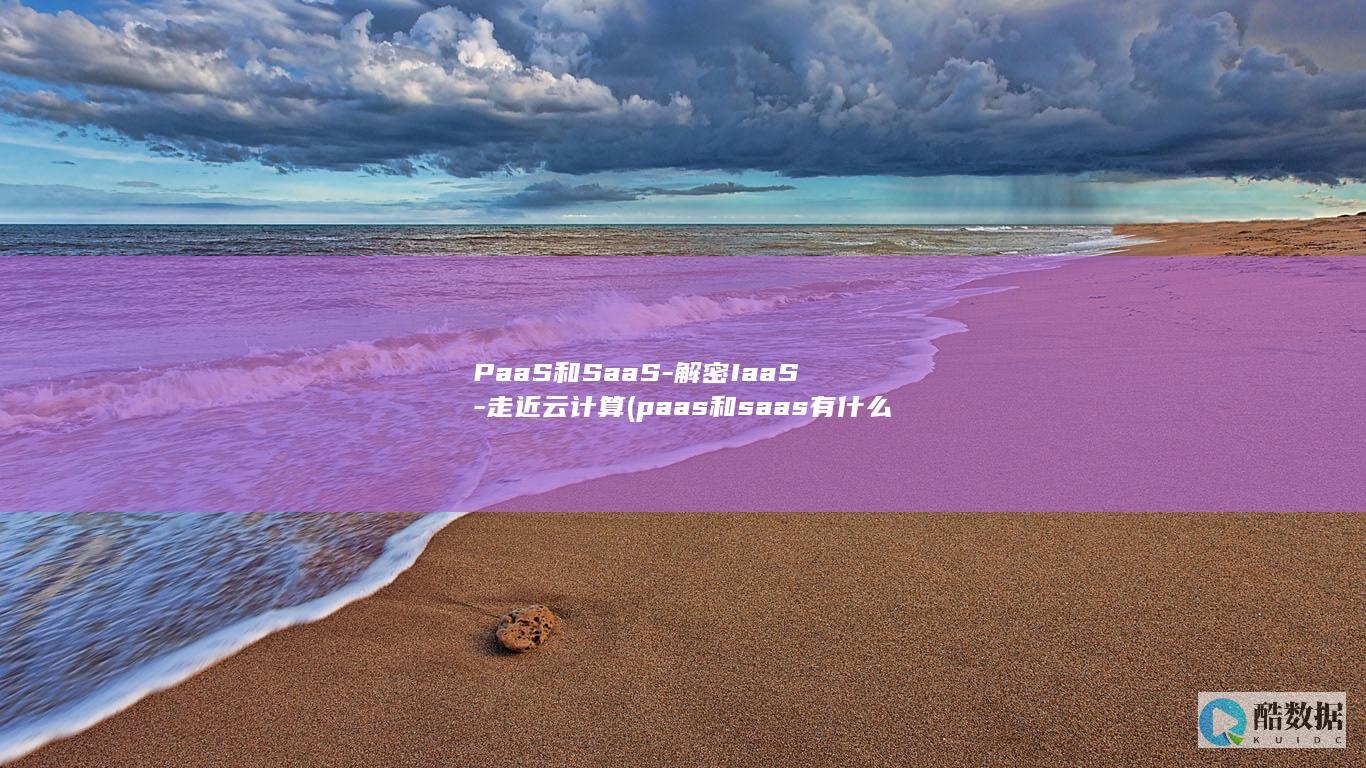
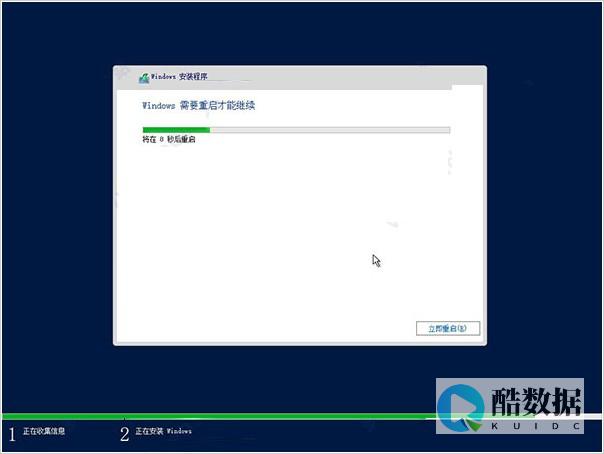
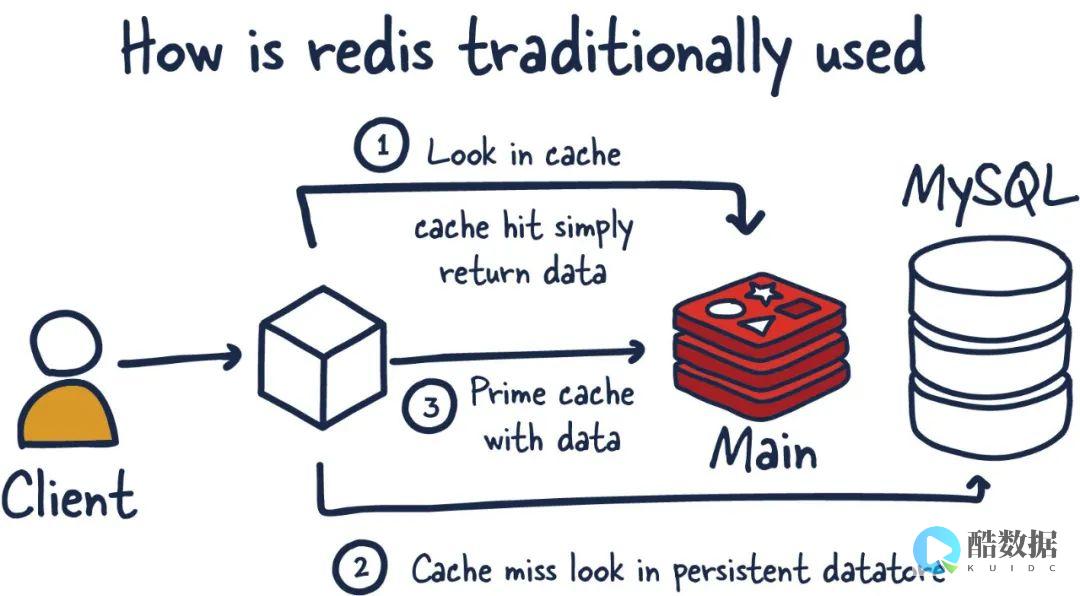


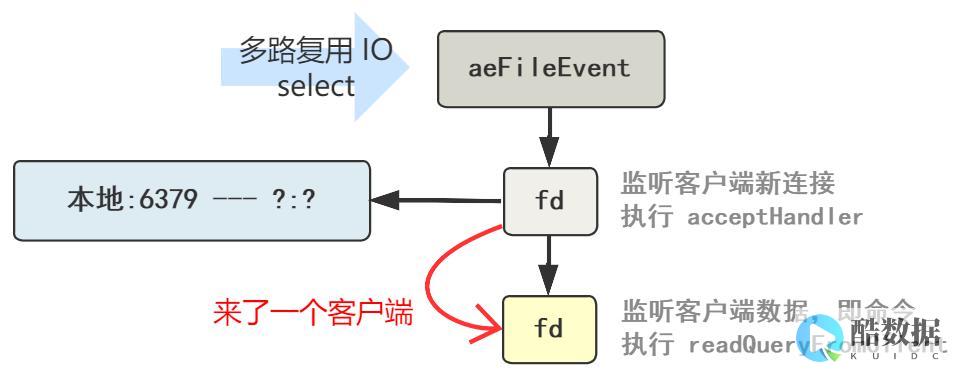
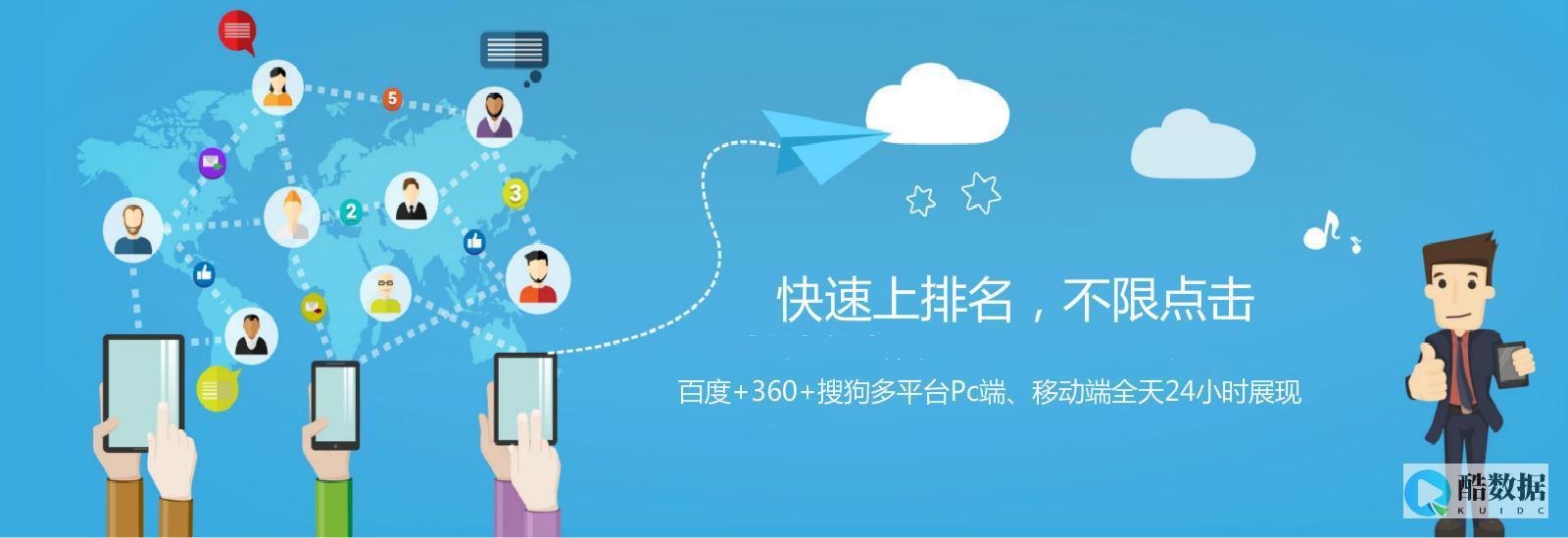


发表评论